很多人在办公的时候都在使用photoshop软件,那么你们知道photoshop怎么样裁剪图片吗?接着,小编就为大伙带来了photoshop裁剪图片的方法,让我们一起来下文看看吧。 photoshop怎么样裁剪图
很多人在办公的时候都在使用photoshop软件,那么你们知道photoshop怎么样裁剪图片吗?接着,小编就为大伙带来了photoshop裁剪图片的方法,让我们一起来下文看看吧。
photoshop怎么样裁剪图片?photoshop裁剪图片的方法
在PHOTOSHOP里打开,你需要裁剪的图片。

在PHOTOSHOP里的,工具栏中,找到裁剪工具。标红线处。

在PHOTOSHOP里的菜单上方,找到裁剪工具的下拉菜单,在里面可以选择,常用的几个尺寸
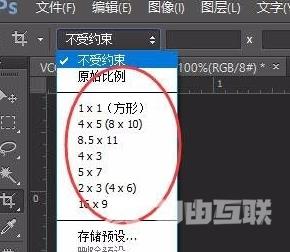
小编这里选择的是最常用的一个尺寸,5X7,这时候,裁剪工具会自动变成5X7,画面也随之变成5X7的尺寸。
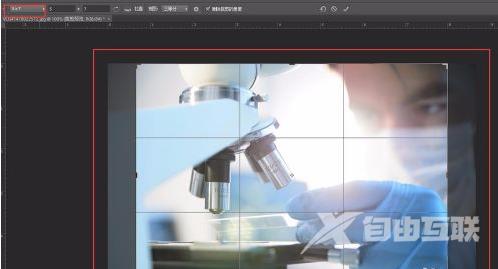
之后,双击画面,尺寸就已经裁剪好了,点保存就好了。这样图片尺寸就裁剪好了。

